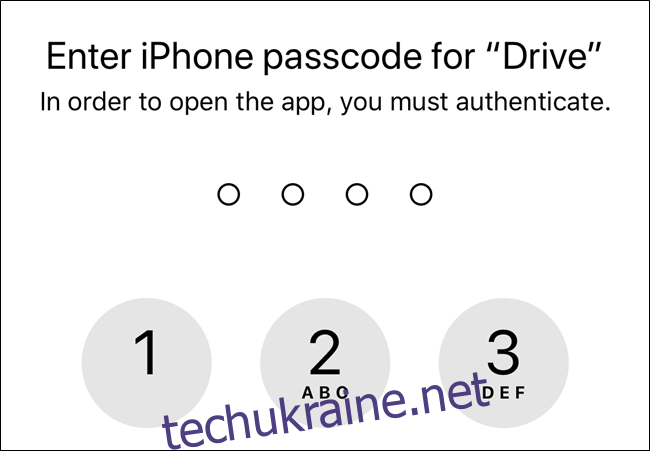Хоча зберігання важливих документів на Google Диску не завжди є найбезпечнішим варіантом, користувачі iPhone та iPad мають можливість посилити захист своїх даних. Завдяки функції блокування за допомогою Face ID або Touch ID можна суттєво підвищити безпеку мобільного додатку хмарного сховища.
На жаль, наразі Google не пропонує аналогічних розширених функцій безпеки у своєму додатку для Android або у веб-версії Диску. Найкращим рішенням для захисту ваших файлів в хмарі залишається ввімкнення двофакторної автентифікації для вашого Google-аккаунту.
Щоб скористатися додатковим захистом на iOS, спочатку відкрийте додаток “Диск” на своєму iPhone або iPad. Якщо ви не можете знайти додаток на головному екрані, скористайтеся вбудованою функцією пошуку Spotlight від Apple.
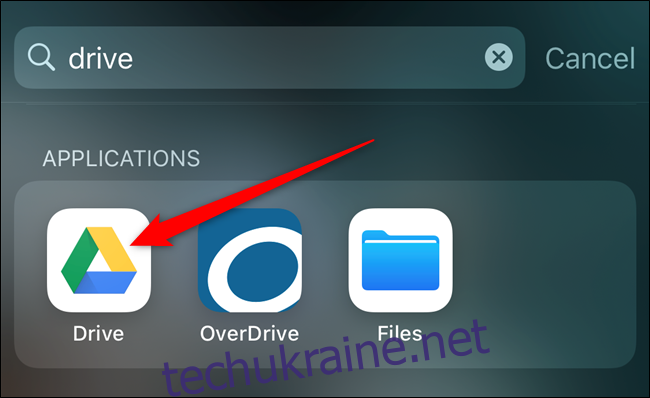
Далі, натисніть на іконку меню, що виглядає як три горизонтальні лінії (так званий “гамбургер”).
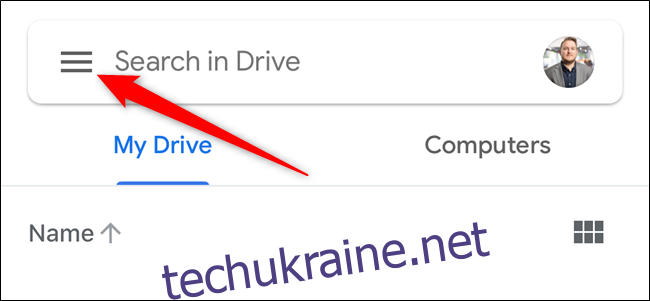
У меню, що відкрилося, виберіть пункт “Налаштування”.
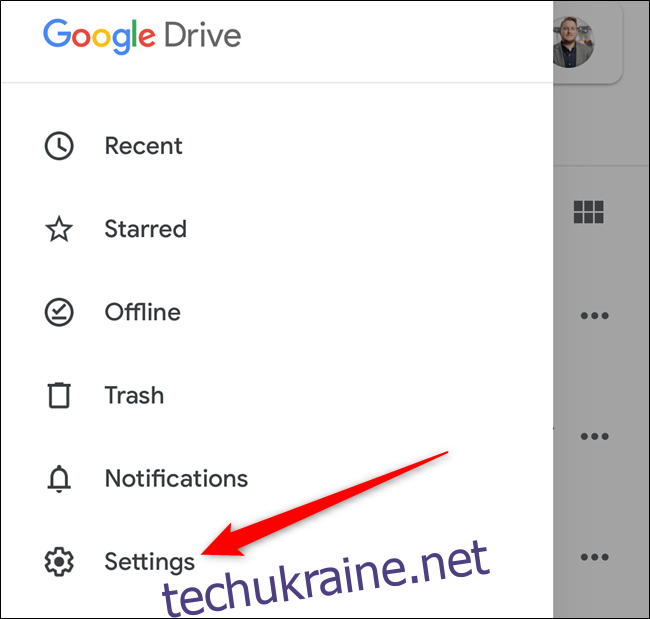
На екрані налаштувань знайдіть та натисніть кнопку “Екран конфіденційності”.
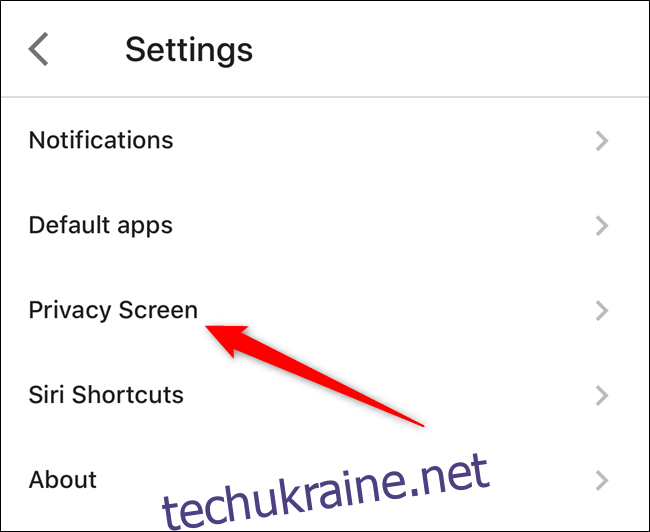
Ви зможете ознайомитися з деталями функції “Екран конфіденційності”. Якщо ви хочете її активувати, увімкніть відповідний перемикач.
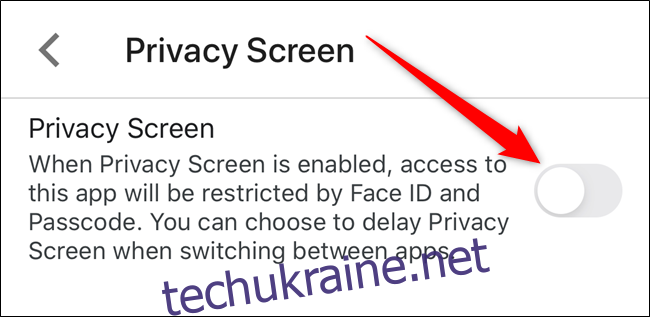
З’явиться спливаюче вікно, яке попросить дозволу на використання Face ID або Touch ID. Натисніть “OK”, щоб надати дозвіл.
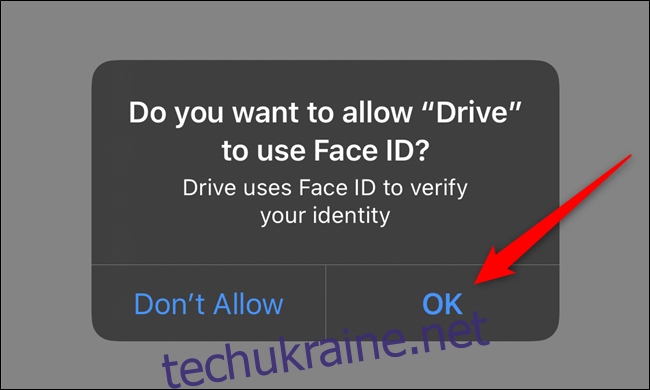
Наступного разу, коли ви спробуєте відкрити додаток Google Диск після виходу з нього, ви побачите екран, подібний до зображеного нижче. Для доступу до хмарного сховища необхідно буде пройти автентифікацію за допомогою Face ID або відбитка пальця.
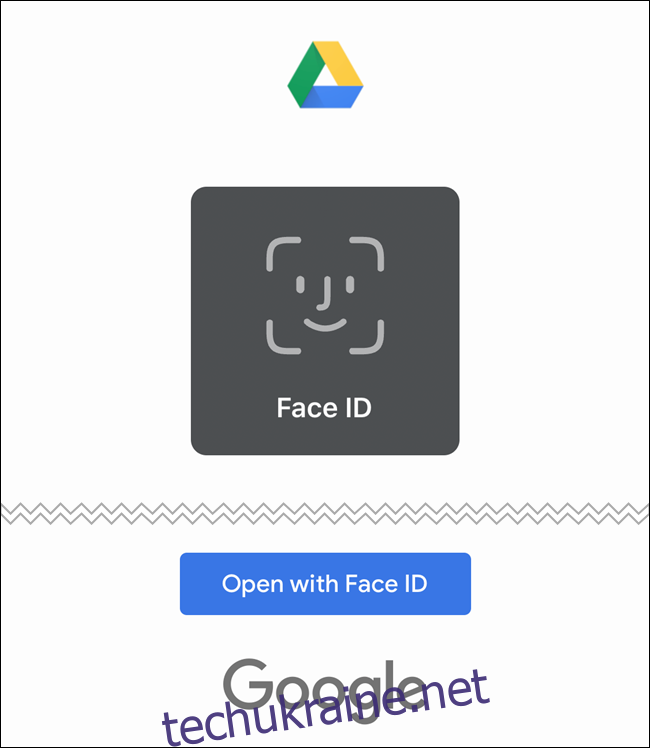
Після увімкнення екрана конфіденційності з’явиться кілька додаткових параметрів для налаштування функції.
За замовчуванням додаток “Диск” буде блокуватися автоматично, щойно ви заблокуєте екран пристрою або вийдете з програми. Щоб додати затримку перед блокуванням, натисніть на відповідний пункт “Затримка”.
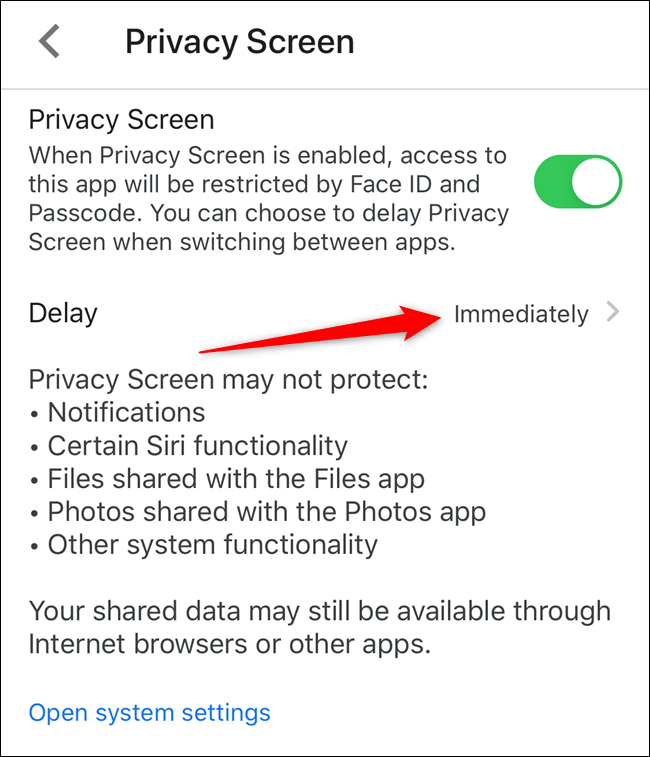
Ви можете вибрати один із варіантів: “Негайно”, “Через 10 секунд”, “Через 1 хвилину” або “Через 10 хвилин”. Після вибору натисніть кнопку “Назад”.
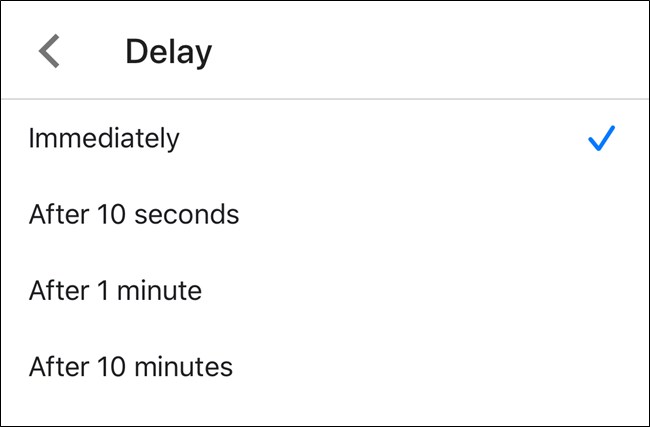
Якщо ви не повністю довіряєте Face ID або Touch ID, можна налаштувати, щоб для входу в додаток вимагався пароль блокування екрана вашого пристрою.
Поверніться до меню налаштувань “Екран конфіденційності” та натисніть на синій текст “Відкрити налаштування системи”.
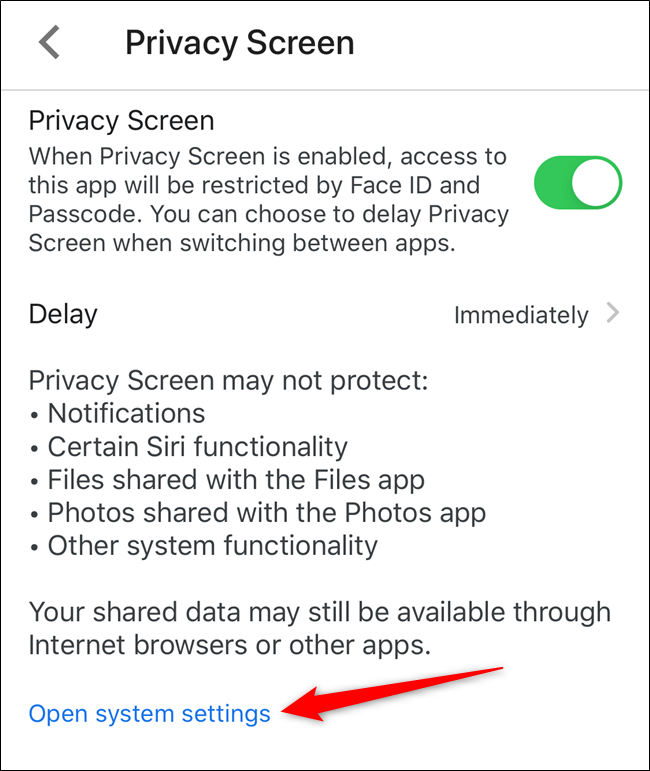
Ви перейдете до розділу налаштувань вашого iPhone або iPad, де можна вимкнути дозвіл на використання Face ID або Touch ID для програми “Диск”.
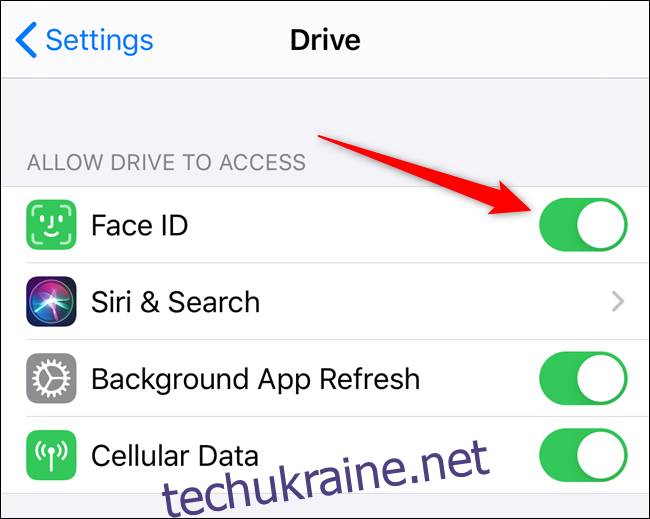
Після вимкнення цих налаштувань, при наступному відкритті Google Диску вам знадобиться ввести пароль блокування екрана пристрою.